- Πολλά πράγματα μπορούν να προκαλέσουν τη διακοπή λειτουργίας της κοινής χρήσης οθόνης Slack κατά τη διάρκεια των βιντεοκλήσεων σας.
- Μπορείτε να το διορθώσετε εύκολα χρησιμοποιώντας προσθήκες τρίτων που διαθέτουν λειτουργίες κοινής χρήσης οθόνης.
- Η χρήση ενός εργαλείου τηλεχειρισμού θα βοηθήσει επίσης εάν η κοινή χρήση οθόνης Slack δεν λειτουργεί.
- Επικοινωνήστε με την ομάδα ή την τάξη σας χρησιμοποιώντας άλλο αυτόνομο λογισμικό συσκέψεων.
Αναζητάτε αξιόπιστο και ασφαλές λογισμικό απομακρυσμένης επιφάνειας εργασίας; Η Mikogo βοηθά εκατομμύρια χρήστες και επαγγελματίες πληροφορικής να συνδεθούν, να συνεργαστούν και να λύσουν διάφορα τεχνικά ζητήματα. Μερικά από τα βασικά χαρακτηριστικά περιλαμβάνουν:
- Κρυπτογράφηση 256-bit και απόλυτη προστασία της ιδιωτικής ζωής
- Υποστήριξη πολλαπλών πλατφορμών για όλα τα μεγάλα λειτουργικά συστήματα
- Γρήγορη και διαισθητική μεταφορά αρχείων
- Καταγραφή συνεδρίας για βασικές λειτουργίες
- Υψηλοί ρυθμοί καρέ για διευκόλυνση της αντιμετώπισης προβλημάτων
- Πάρε το Mikogo
Πολλοί προγραμματιστές βασίστηκαν στη λειτουργικότητα κοινής χρήσης οθόνης Slack για απομακρυσμένη σύζευξη, ωστόσο τώρα δεν μπορούν να χρησιμοποιήσουν αυτήν τη δυνατότητα. Υπάρχει κάποιος τρόπος να λυθούν αυτά τα προβλήματα κοινής χρήσης οθόνης;
Ήρθε η ώρα για μια γρήγορη ενημέρωση για αυτό το θέμα. Κάποια στιγμή, η δυνατότητα κοινής χρήσης οθόνης έγινε διαθέσιμη για την πληρωμένη έκδοση των εφαρμογών επιτραπέζιου υπολογιστή Slack για Mac και Windows.
Οι επιχειρηματικές ομάδες, οι ελεύθεροι επαγγελματίες και οι πελάτες συνήθιζαν να συνεργάζονται σαν να βρίσκονταν στο ίδιο δωμάτιο, αλλά τώρα δεν είναι πλέον δυνατό.
Ο Slack αποφάσισε να αφαιρέσει τη δυνατότητα κοινής χρήσης του ελέγχου της οθόνης σας κατά τη διάρκεια μιας κλήσης.
Αυτό ήταν ένα περίπλοκο χαρακτηριστικό που απαιτούσε σημαντικά έξοδα για τη συντήρηση, επομένως έχουν βρει μερικές εναλλακτικές επιλογές για την τρέχουσα έλλειψη λειτουργικότητας κοινής χρήσης οθόνης Slack.
Τι μπορώ να κάνω εάν το Slack δεν μπορεί να κάνει κοινή χρήση της οθόνης;

1. Κοινή χρήση οθόνης σε προγράμματα επί πληρωμή μέσω BlueJeans
- Εγκαταστήστε την εφαρμογή BlueJeans για το Slack.
- Ξεκινήστε και συμμετάσχετε στις κλήσεις BlueJeans από το Slack.
- Μη διστάσετε να εκκινήσετε το BlueJeans για να χρησιμοποιήσετε τον απομακρυσμένο έλεγχο οθόνης και την κοινή χρήση οθόνης Slack.
Το BlueJeans αξίζει να ελέγξετε αν βασίζεστε στο Slack. Αυτή είναι μια δημοφιλής πλατφόρμα συσκέψεων που κάνει τις ομάδες πιο παραγωγικές χάρη στις διάφορες δυνατότητες ελέγχου απομακρυσμένης επιφάνειας εργασίας.
Η κοινή χρήση οθόνης σε όλα τα προγράμματα επί πληρωμή είναι σαφώς δυνατή. Η μόνη προϋπόθεση είναι και οι δύο συμμετέχοντες να είναι στην ίδια έκδοση της εφαρμογής BlueJeans ή να χρησιμοποιούν το πρόγραμμα περιήγησης.
2. Εφαρμογή ζουμ για Slack

- Εγκαταστήστε την εφαρμογή Zoom για Slack.
- Ξεκινήστε ή συμμετάσχετε σε μια κλήση από το Slack.
- Μόλις πραγματοποιήσετε μια κλήση, μπορείτε να ανοίξετε το Zoom.
- Μοιραστείτε εύκολα τον έλεγχο της οθόνης σας, αν θέλετε.
Η έναρξη μιας συνάντησης, η κράτηση και η κοινή χρήση περιεχομένου είναι όλα δυνατά με τις δωρεάν προσφορές του Zoom. Η κοινή χρήση και ο απομακρυσμένος έλεγχος οθόνης λειτουργούν άψογα τόσο στον υπολογιστή-πελάτη όσο και στην εφαρμογή τους.
3. Χρησιμοποιήστε ένα εργαλείο τρίτων
Υπάρχει πάντα καλύτερος τρόπος για να χειριστείτε την κοινή χρήση οθόνης και προτείνουμε τη Mikogo σε αυτήν την περίπτωση.
Το πλεονέκτημα της χρήσης του Mikogo είναι ότι μπορείτε να προβάλλετε την οθόνη σας σε μια ζωντανή συνομιλία χωρίς διακοπές, ενώ χρησιμοποιείτε ένα πρόγραμμα περιήγησης και χωρίς να χρειάζεται να κάνετε λήψη τίποτα.
Είναι εξαιρετικά γρήγορο, ασφαλές και κρυπτογραφημένο και επιτρέπει την κοινή χρήση αρχείων υψηλής ποιότητας. Εάν είστε έτοιμοι να διευρύνετε τις τεχνικές σας γνώσεις, ρίξτε μια ματιά στα 10 καλύτερα λογισμικά τηλεργασίας και επιλέξτε αυτό που σας συνδέει.
4. Συμμετάσχετε σε κλήσεις Slack μέσω GoToMeeting
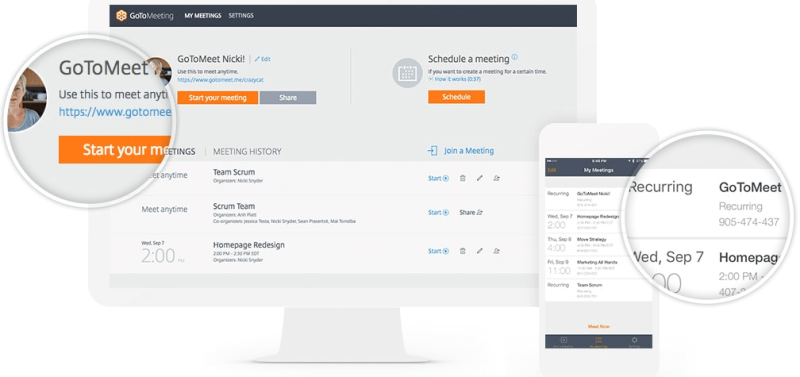
- Κατεβάστε την εφαρμογή GoToMeeting για υπολογιστές.
- Εγκαταστήστε το.
- Ξεκινήστε ή συμμετάσχετε σε μια κλήση από το Slack όποτε σας βολεύει.
- Απολαύστε την κοινή χρήση οθόνης όπως θα κάνατε συνήθως.
Μια άλλη υπηρεσία που διαθέτει μια εφαρμογή Slack που μπορείτε να χρησιμοποιήσετε για να ξεκινήσετε ή να συμμετάσχετε σε κλήσεις από το Slack είναι το GoToMeeting. Λάβετε υπόψη ότι πρέπει να εγγραφείτε σε ένα πρόγραμμα επί πληρωμή.
Ποια είναι η γνώμη σας για όλη αυτή την κατάσταση του Slack; Το Slack είναι πολύ δημοφιλές, αλλά το να μην υπάρχει κοινή χρήση εγγενούς οθόνης είναι δύσκολο. Είστε πρόθυμοι να δοκιμάσετε κάποια από τις παραπάνω εναλλακτικές λύσεις για να το λύσετε;
Σε περίπτωση οποιασδήποτε άλλης αξιόπιστης εναλλακτικής λύσης που γνωρίζετε, μη διστάσετε να απευθυνθείτε στην παρακάτω ενότητα σχολίων.
Συχνές Ερωτήσεις



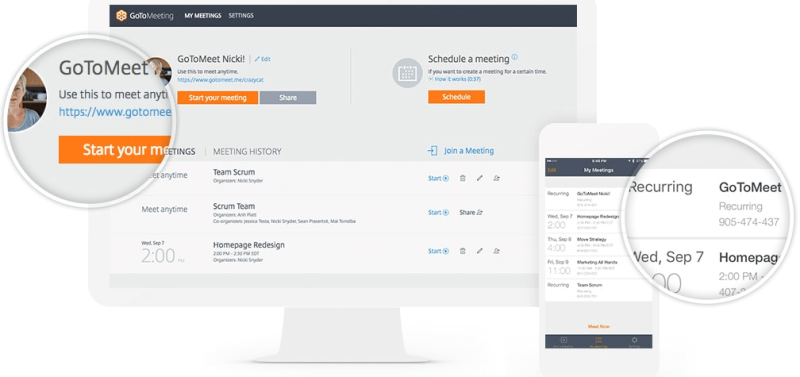
















![Δεν ήταν δυνατή η προσθήκη εξωτερικών χρηστών ως μέλους στο SharePoint [FIX] Δεν ήταν δυνατή η προσθήκη εξωτερικών χρηστών ως μέλους στο SharePoint [FIX]](https://blog.webtech360.com/resources3/images10/image-454-1008182421991.png)









